Awaria Hogwarts Legacy na komputerze z systemem Windows
Opublikowany: 2023-02-27Awaria gry Hogwarts Legacy to irytujący, ale łatwy do rozwiązania problem. Możesz to łatwo naprawić za pomocą rozwiązań podanych w tym artykule.
Hogwarts Legacy, niedawno wydana gra, w krótkim czasie podbiła świat. Ta fabularna gra akcji, opracowana przez Avalanche Software i wydana przez Warner Bros, jest ulubienicą milionów graczy. Jednak niektórzy gracze podobno tracą zabawę, ponieważ Hogwarts Legacy ciągle się zawiesza na ich komputerze.
Czy należysz do tych pechowych graczy? Jeśli tak, nie trać ducha, ponieważ w tym artykule opisano wypróbowane i przetestowane rozwiązania problemu z awarią uruchamiania Hogwarts Legacy.
Jednak przed omówieniem tych poprawek dobrze jest zrozumieć możliwe przyczyny problemu. Rozwiązywanie problemów będzie łatwiejsze, jeśli wiesz, co mogło spowodować awarię komputera Hogwarts Legacy. Dlatego najpierw przejdźmy przez to samo.
Dlaczego Hogwarts Legacy ulega awarii na PC
Następujące czynniki mogły spowodować awarię gry na twoim komputerze.
- Specyfikacje twojego komputera nie odpowiadają wymaganiom gry
- Sterownik karty graficznej na komputerze jest nieaktualny lub uszkodzony
- Uszkodzone pliki instalacyjne gry
- Niepotrzebne zadania w tle
- Przestarzały DirectX
- Niepotrzebnie wysokie ustawienia grafiki
Powyżej wymieniliśmy główne przyczyny, które mogły przyczynić się do awarii Dziedzictwa Hogwartu podczas uruchamiania. Teraz spójrzmy na poprawki tego problemu.
(100% działa) Naprawiono awarie Hogwart Legacy na PC
Możesz zastosować następujące rozwiązania, aby naprawić awarię Hogwarts Legacy podczas uruchamiania na komputerze z systemem Windows.
Poprawka 1: Sprawdź specyfikację komputera i wymagania gry
Wszystkie gry mają kilka wymagań, które komputer musi spełnić, aby gra działała poprawnie. Gra może się zawiesić, jeśli te warunki nie zostaną spełnione. Dlatego powinieneś upewnić się, że Twój komputer spełnia wymagania gry, aby naprawić awarię Dziedzictwa Hogwartu.
Poniżej znajdują się wymagania gry wraz z instrukcjami, jak wyświetlić specyfikacje komputera, aby pomóc Ci podjąć niezbędne działania, aby je spełnić.
Minimalne wymagania systemowe Hogwarts Legacy
Procesor: Intel Core i5-6600 (3,3 GHz) lub AMD Ryzen 5 1400 (3,2 GHz)
RAM: 16 GB
KARTA GRAFICZNA: NVIDIA GeForce GTX 960 4GB lub AMD Radeon RX 470 4GB
DEDYKOWANA PAMIĘĆ WIDEO: 4096 MB
CIENIOWANIE PIXELÓW: 5.1
VERTEX SHADER: 5.1
System operacyjny: 64-bitowy Windows 10
WOLNE MIEJSCE NA DYSKU: 85 GB
Kroki, aby sprawdzić specyfikacje komputera
- Najpierw kliknij prawym przyciskiem myszy ikonę Windows znajdującą się na pasku zadań.
- Teraz wybierz Ustawienia z menu wyświetlanego na ekranie.
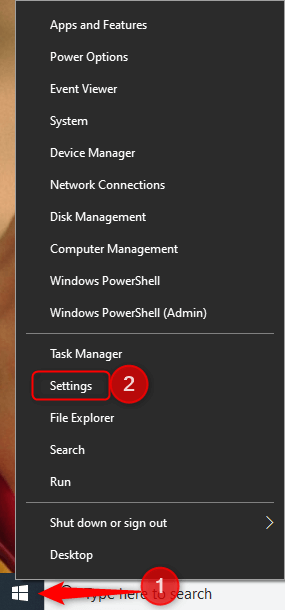
- Umieść wskaźnik myszy w Ustawieniachsystemu i kliknij go.
- Wybierz Informacje z lewej części okna ustawień systemowych.
- Teraz możesz przeglądać specyfikacje komputera i dopasować je do wymagań gry.
Poprawka 2: Wyłącz niepotrzebne zadania w tle
Zadania związane z różnymi programami firm trzecich mogą niepotrzebnie obciążać zasoby komputera i zakłócać działanie gry. Dlatego powinieneś zakończyć nieistotne zadania działające w tle. Poniżej znajduje się krok po kroku, jak to zrobić.
- Przede wszystkim kliknij prawym przyciskiem myszy ikonę Start na pasku zadań i wybierz Menedżera zadańz menu ekranowego.
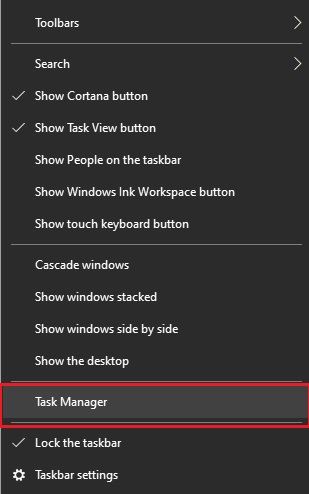
- Upewnij się, że jesteś na karcieProcesy .
- Teraz wybierz proces, który chcesz wyłączyć, i kliknij przycisk Zakończ zadanie .
- Zakończ zadanie dla wszystkich niepotrzebnych zadań w tle.
Przeczytaj także: Jak naprawić awarię Elden Ring podczas uruchamiania [NAPRAWIONO]
Poprawka 3: Sprawdź integralność plików gry
Dziedzictwo Hogwartu może ulec awarii, jeśli brakuje kluczowych plików gry lub są one uszkodzone. Dlatego powinieneś sprawdzić i upewnić się, że nie ma problemu z plikami gry. Oto jak to zrobić.

- Kliknij prawym przyciskiem myszy ikonę Steam i przejdź do Biblioteki.
- Teraz kliknij prawym przyciskiem myszy na Dziedzictwo Hogwartu i wybierz Właściwości z menu ekranowego.
- Przejdź do plików lokalnych i sprawdź spójność plików gry.
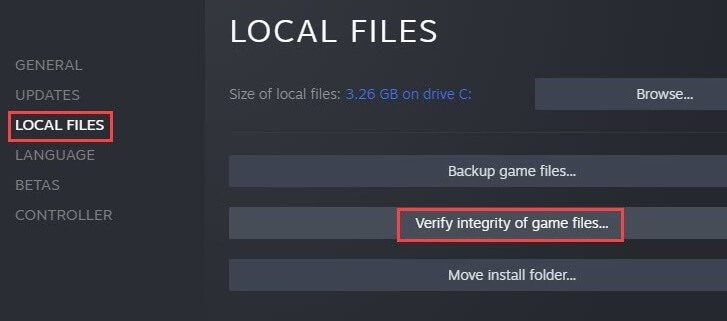
- Uruchom ponownie Steam po wykonaniu powyższych kroków.
- Spróbuj uruchomić grę i sprawdź, czy problem został rozwiązany. Możesz przejść do następnej poprawki, jeśli Dziedzictwo Hogwartu nadal ulega awarii podczas uruchamiania komputera.
Poprawka 4: Zaktualizuj DirectX
DirectX jest niezbędny w prawie każdej grze. Jeśli na komputerze działa przestarzała lub niepoprawna wersja instalatora D3D, podczas uruchamiania mogą wystąpić problemy, takie jak awaria Hogwarts Legacy. Dlatego powinieneś zaktualizować DirectX, aby rozwiązać problem. Możesz przeprowadzić aktualizację systemu operacyjnego, aby uzyskać najnowszą i poprawną wersję DirectX. Oto kroki, aby to zrobić.
- Na klawiaturze naciśnij jednocześnie klawiszeWindows i I, aby uruchomić panel ustawień.
- Kliknij ustawienia aktualizacji i zabezpieczeń , aby je otworzyć.
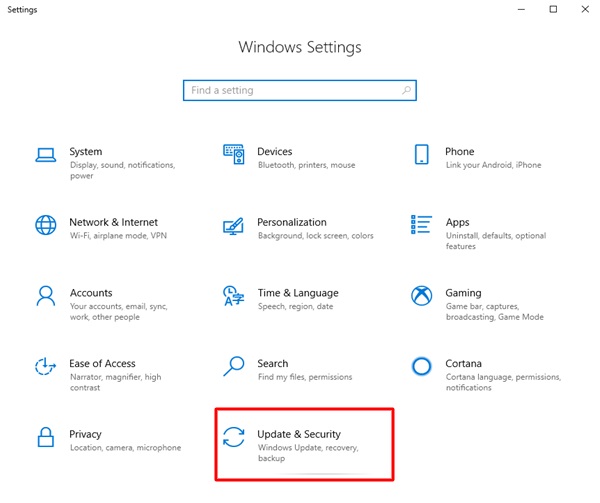
- Wybierz opcjęSprawdź aktualizacje , aby uzyskać dostępne aktualizacje dla swojego systemu operacyjnego.
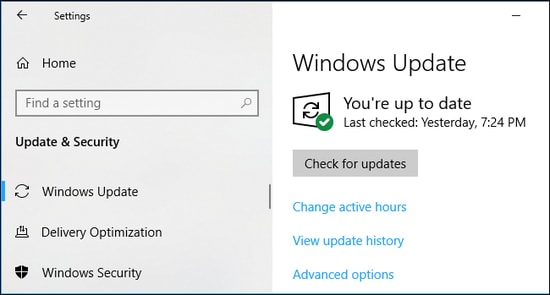
- Pobierz i zainstaluj aktualizację systemu operacyjnego i uruchom ponownie komputer.
- Teraz sprawdź, czy Hogwarts Legacy ulega awarii podczas uruchamiania komputera. Jeśli gra nadal się zawiesza, wypróbuj następne rozwiązanie.
Poprawka 5: Zaktualizuj sterownik karty graficznej (zalecane)
Żadna gra nie może dobrze działać bez prawidłowego i aktualnego sterownika karty graficznej. Przestarzały sterownik jest jedną z głównych przyczyn problemów, takich jak awarie Hogwarts Legacy. Dlatego aktualizacja sterownika jest najbardziej zalecanym sposobem naprawy.
Istnieje wiele metod aktualizacji sterowników. Pozwól jednak, że przedstawimy Ci najwygodniejszy i bezproblemowy sposób aktualizacji sterowników na Twoim komputerze.
Możesz automatycznie aktualizować sterowniki w mgnieniu oka za pomocą oprogramowania, takiego jak nasz ulubiony Bit Driver Updater. Bit Driver Updater natychmiast aktualizuje wszystkie stare sterowniki za pomocą jednego kliknięcia.
Ponadto oprogramowanie to zapewnia wiele przydatnych funkcji, takich jak przyspieszenie pobierania sterowników, tworzenie kopii zapasowych i przywracanie sterowników oraz planowanie skanowania.
Poniżej udostępniamy link do pobrania i instalacji tego niesamowitego oprogramowania, abyś mógł go wypróbować. 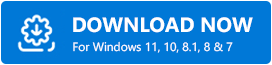
Instalacja oprogramowania zakończy się w ciągu kilku sekund. Po instalacji Bit Driver Updater przeskanuje komputer i wyświetli listę nieaktualnych sterowników. Możesz wybrać opcję Aktualizuj wszystko , aby automatycznie pobierać i instalować aktualizacje sterowników.
Dostępna jest również opcja Aktualizuj teraz, która umożliwia indywidualną aktualizację sterownika karty graficznej. Uważamy jednak, że zaktualizowanie wszystkich sterowników w celu zapewnienia najwyższej wydajności jest mądrym posunięciem.
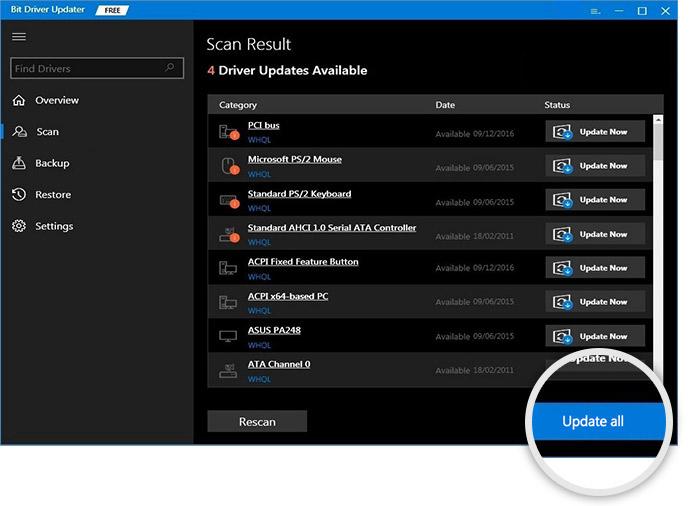
Poprawka 6: Obniż ustawienia grafiki
Niepotrzebnie wysokie ustawienia grafiki w grze obciążają zasoby i powodują awarię Hogwarts Legacy podczas uruchamiania. Dlatego należy obniżyć ustawienia grafiki. Możesz to zrobić za pomocą funkcji grafiki w menu opcji gry.
Przeczytaj także: [Naprawiono] COD: Vanguard ciągle się zawiesza na PC
Poprawka 7: Uruchom grę jako administrator
Uruchomienie gry z uprawnieniami administracyjnymi rozwiązało problem z zawieszaniem się Hogwarts Legacy podczas uruchamiania komputera u wielu użytkowników. Możesz także wypróbować ten hack, wykonując poniższe kroki.
- Najpierw zlokalizuj folder instalacyjny gry.
- Teraz kliknij prawym przyciskiem myszy plik hogwarts.exe i otwórz jego Właściwości.
- Przejdź do karty Zgodność i uruchom ten program jako administrator.
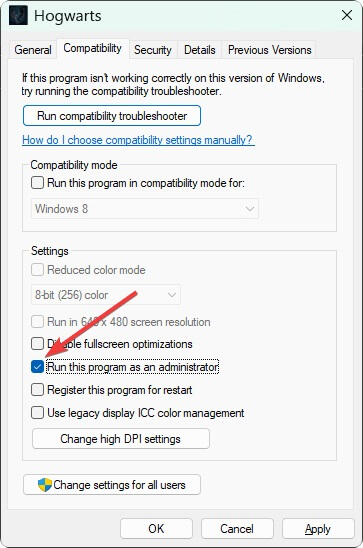
Poprawka 8: Odinstaluj grę i zainstaluj ją ponownie
Niektóre przypadkowe błędy mogły spowodować awarię Dziedzictwa Hogwartu na PC podczas uruchamiania. Dlatego ponowna instalacja gry jest również jednym ze sposobów jej naprawienia. Poniżej opisano, jak ponownie zainstalować grę.
- Uruchom Steam i udaj się do jego biblioteki.
- Kliknij prawym przyciskiem myszy Hogwarts Legacy iz menu ekranowego wybierz opcję Odinstaluj .
- Po zakończeniu ponownej instalacji kliknij nazwę gry w Bibliotece i wybierz Zainstaluj ze strony gry na ekranie.
Naprawiono awarię Dziedzictwa Hogwartu
Ten artykuł przeprowadził Cię przez ostateczne rozwiązania problemu z zawieszaniem się Hogwarts Legacy. Możesz wypróbować te rozwiązania po kolei lub bezpośrednio zaktualizować sterowniki, aby zaoszczędzić czas i wysiłek.
Jeśli masz jakieś pytania / sugestie dotyczące tego zapisu, możesz napisać do nas w sekcji komentarzy poniżej. Wszyscy jesteśmy uszami i chętnie pomożemy.
